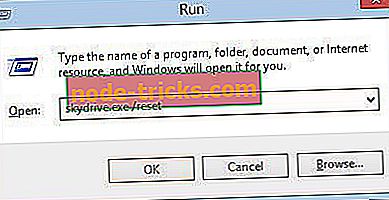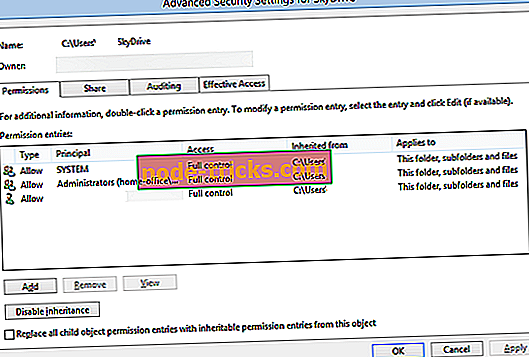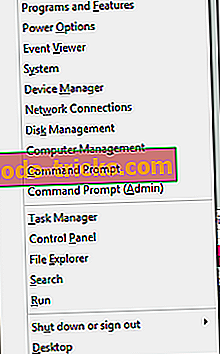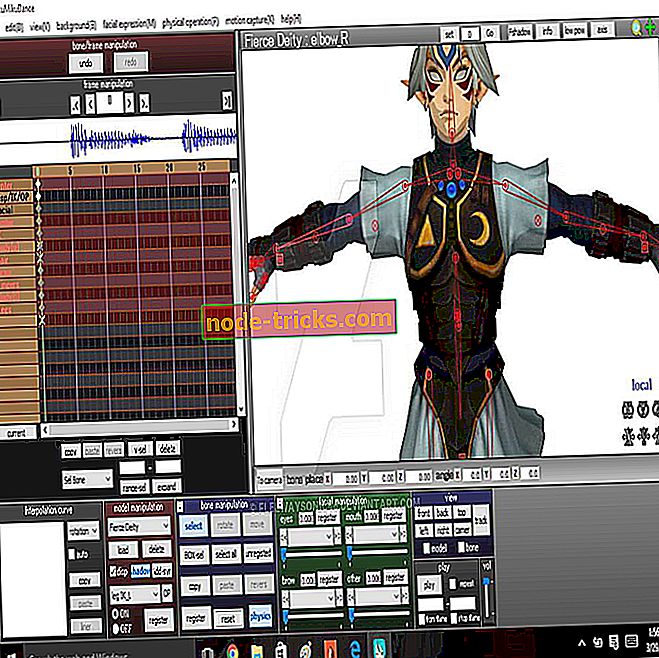OneDrive Not Synction ongelmien korjaaminen Windows 10: ssä, 8.1
Tietosi, olemmeko puhumme henkilökohtaisista tiedoistasi ja tileistämme tai ohjelmistostasi, päivittäisestä aikataulustasi tai liiketoimintadokumenteistasi, pitäisi olla sinulle erittäin tärkeitä. Koska et halua menettää henkilökohtaisia tietojasi, käytät todennäköisesti OneDrive-palvelua, joka on hyvä, koska se synkronoi tiedot automaattisesti Windows 10-, 8- tai Windows 8.1 -laitteesta. Mutta valitettavasti Windows 10: ssä, 8.1 OneDrive ei synkronoi, mikä on yleinen ja hyvin raportoitu ongelma.

Jos olet huomannut, että OneDrive ei synkronoi tietojasi, tai jos jotkin tiedot eivät ole synkronoituja ja Windows-järjestelmä ei pyydä sinua samaan tapaan, sinun täytyy lukea ohjeet alta, missä minä ovat osoittaneet, miten voit helposti korjata tämän järjestelmän ongelman. Voit tietysti milloin tahansa käyttää Microsoftin OneDrive-vianmääritysohjelmaa, mutta kuten näet, ongelmaasi ei käsitellä.
Siksi sinun pitäisi tehdä OneDrive-ongelman vianmääritys itse. Tässä asiassa autan sinua antamaan yksityiskohtaiset ohjeet alla. Kuten näette, olen maininnut useita ratkaisuja; valitse vain menetelmä, jota haluat eniten, ja katso jos sama vahvistaa Windows 10, 8.1 -ongelman. Jos ei, älä epäröi ja kokeile seuraavaa menetelmää, kunnes kaikki toimii suunnitellusti. OneDrive-ohjelmistolle on annettu luotettavuuspäivitys, joten asenna se, koska tämä voi ratkaista ongelman joillekin teistä.
Kuinka korjata OneDrive-synkronointi Windows 10: ssä, 8.1 -käyttöjärjestelmä
- Etsi ja käytä uusimpia Windows-päivityksiä
- Nollaa OneDrive
- Muuta OneDrive-asetuksia ja käynnistä työkalu uudelleen
- Muita ratkaisuja OneDrive-synkronointiongelmien korjaamiseen PC: ssä
1. Etsi ja käytä uusimpia Windows-päivityksiä
Ensimmäinen asia, jonka pitäisi yrittää, vaikka se ratkaisee harvoin OneDrive-ongelman, on etsiä uusi Windows 8.1 -päivitys. Jos saatavilla on uusi paketti, lataa ja asenna ohjelmisto, koska se saattaa korjata OneDrive-ongelman - jotkut käyttäjät ilmoittivat, että uusimmat päivitykset ovat vianmääritys SkyDriven synkronointiongelmista.
2. Nollaa OneDrive
Muut käyttäjät ilmoittivat, että kun OneDrive on nollattu, palvelu alkaa synkronoida tiedostoja niin kuin pitäisi, käsittelemättä muita Windows 8.1 -ongelmia. Jotta voisit suorittaa tämän toiminnon, seuraa:
- Siirry aloitusnäyttöön ja paina sitten “ Wind + R ” -näppäimiä.
- Suorita Suorita-ruutuun “ skydrive.exe / reset ” ja paina “ok”.
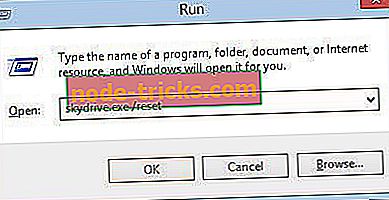
- Käynnistä Windows 8.1 -laite uudelleen.
- Käynnistä Run- sekvenssi uudelleen ja kirjoita “ skydrive.exe ”.
- OneDrive alkaa nyt synkronoida tiedostosi.
- LUE MYÖS: 'Tämä kohde ei ehkä ole olemassa tai sitä ei enää ole saatavilla' OneDriven (FIX) virheestä
3. Muuta OneDrive-asetuksia ja käynnistä työkalu uudelleen
Jos edellä esitetyt menetelmät eivät ole sinulle hyödyllisiä, sinun on ehdottomasti kokeiltava tätä menetelmää, koska monet käyttäjät suosittelevat samaa.
- Avaa Windows 10, 8.1 -laitteessa Explorer .
- Etsi SkyDrive / OneDrive- kuvake ja napsauta sitä hiiren oikealla painikkeella. valitse Ominaisuudet .
- Valitse Ominaisuudet-ikkunasta ” Suojaus ” ja napauta ” Advanced ” -vaihtoehtoa.
- Järjestelmän, järjestelmänvalvojien ja oman käyttäjänimesi alla on oltava “ Full Control ” -oikeudet.
- Tarkasta SkyDrive / OneDrive-tietoturva-asetusten alareunasta " Korvaa kaikki lapsiobjektin lupamerkinnät perinnöllisillä oikeuksilla tästä objektista " -vaihtoehto ja napsauta "ok".
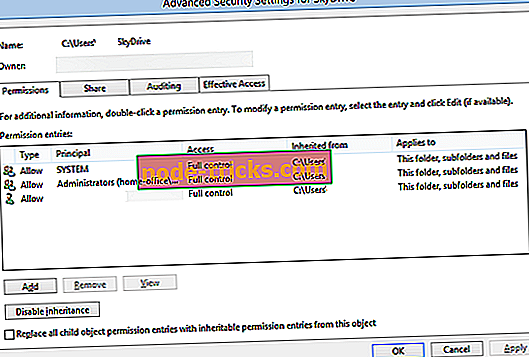
- Nyt tietyt tiedostot saattavat aiheuttaa virheitä. Merkitse nämä tiedostot muistiin, koska ne on poistettava.
- Siirrä vain ongelmat aiheuttavat tiedostot SkyDrive-kansion ulkopuolelle.
- Avaa sitten Windows 10, 8.1 -laitteessa komentokehotusikkuna, jossa on järjestelmänvalvojan oikeudet: napsauta vain Käynnistä-painiketta ja valitse ” Komentorivi (Admin)” .
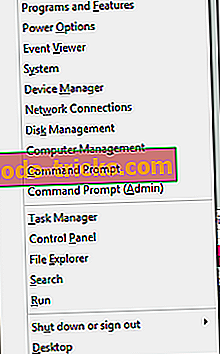
- Cmd- ikkunassa kirjoita “ cd c: windowssystem32 ” ja kirjoita sitten “ skydrive / shutdown ”.
- Odota muutama minuutti ja sitten samassa cmd-ikkunassa “ skydrive ”. Odota muutama minuutti ja suorita sitten SkyDrive-sovellus Käynnistä-valikosta.
- Käynnistä laite uudelleen ja OneDrive toimii nyt ilman mitään ongelmia.
4. Lisäratkaisut OneDrive-synkronointiongelmien korjaamiseen PC: ssä
Jos ongelma jatkuu, on olemassa myös useita muita vianmääritysmenetelmiä, joita voit käyttää sen korjaamiseen. Tässä vain muutamia niistä:
- Varmista, että palomuuri ei estä OneDriveä. Jos näin on, lisää OneDrive-ohjelma poikkeusten luetteloon ja tarkista, jatkuuko ongelma.
- Varmista, että synkronoitavan tiedoston koko on alle 10 Gt. Suuremmat tiedostot eivät synkronoi OneDriven kanssa. Ratkaisuna voit pienentää tiedoston kokoa tiedostojen pakkausohjelmalla.
- Vaihda Microsoft-tili paikalliseksi tiliksi ja palaa takaisin Microsoft-tilille. Voit tehdä tämän valitsemalla Asetukset> Tili> Siirry Käyttäjänimi ja Käyttäjätunnus> valitse Katkaise ja noudata näytön ohjeita. Siirry sitten Asetukset uudelleen> Tili> valitse Yhdistä Microsoft-tiliin.
Näin voit korjata OneDrive-synkronoinnin Windows 10: ssä, 8.1: ssä. Jaa kokemuksesi kanssamme ja lukijoidensa kanssa käyttämällä kommenttien osaa alhaalta.
Toimittajan huomautus: Tämä viesti julkaistiin alun perin toukokuussa 2014 ja on päivitetty tuoreuden ja tarkkuuden vuoksi.